Cómo instalar y configurar PostgreSQL en CentOS
PostgreSQL es un sistema de base de datos robusto y altamente escalable que se ejecuta tanto en máquinas Linux como Windows. Este software de nivel empresarial ofrece una excelente confiabilidad e integridad de datos para crear aplicaciones.
PostgreSQL es un software versátil que puede manejar una amplia gama de cargas de trabajo que van desde máquinas individuales hasta grandes almacenes de datos. Ofrece características como transacciones con propiedades ACID, vistas actualizables, claves externas e integraciones multiplataforma.
Cómo instalar PostgreSQL en CentOS
CentOS funciona de manera un poco diferente y no tendrá acceso de root inmediatamente después de iniciar su sistema. Para iniciar sesión como usuario root, use el comando su .
suEl sistema lo iniciará como superusuario con todos los permisos administrativos.
Paso 1: Actualice y actualice los paquetes preinstalados
Como parte del siguiente paso, debe actualizar y actualizar sus paquetes existentes dentro de CentOS. Para hacerlo, ejecute el siguiente comando en la terminal:
sudo yum check-updateProducción:
.jpg)
Escriba el siguiente comando en la terminal para actualizar todos los paquetes enumerados:
sudo yum updateUna vez que haya actualizado los paquetes, debe reiniciar su sistema. Utilice el siguiente comando:
sudo rebootEl sistema está listo con los paquetes recién actualizados. Es hora de instalar PostgreSQL en su máquina CentOS.
Paso 2: compruebe si existen versiones predeterminadas existentes
Antes de realizar nuevas instalaciones, es importante comprobar las versiones predeterminadas disponibles de PostgreSQL.
.jpg)
dnf module list postgresqlDe forma predeterminada, en caso de que continúe con la instalación, los comandos de instalación instalarán PostgreSQL versión 10.
Dado que la versión 13 está disponible en el momento de redactar esta guía, restringiremos la instalación predeterminada y usaremos el siguiente comando para habilitar la última versión de PostgreSQL.
sudo dnf module enable postgresql:13
Paso 3: Instale el paquete del servidor PostgreSQL
Después de cambiar la versión predeterminada con el comando mencionado anteriormente, es hora de instalar el servidor PostgreSQL y los paquetes de cliente.
sudo dnf install postgresql-server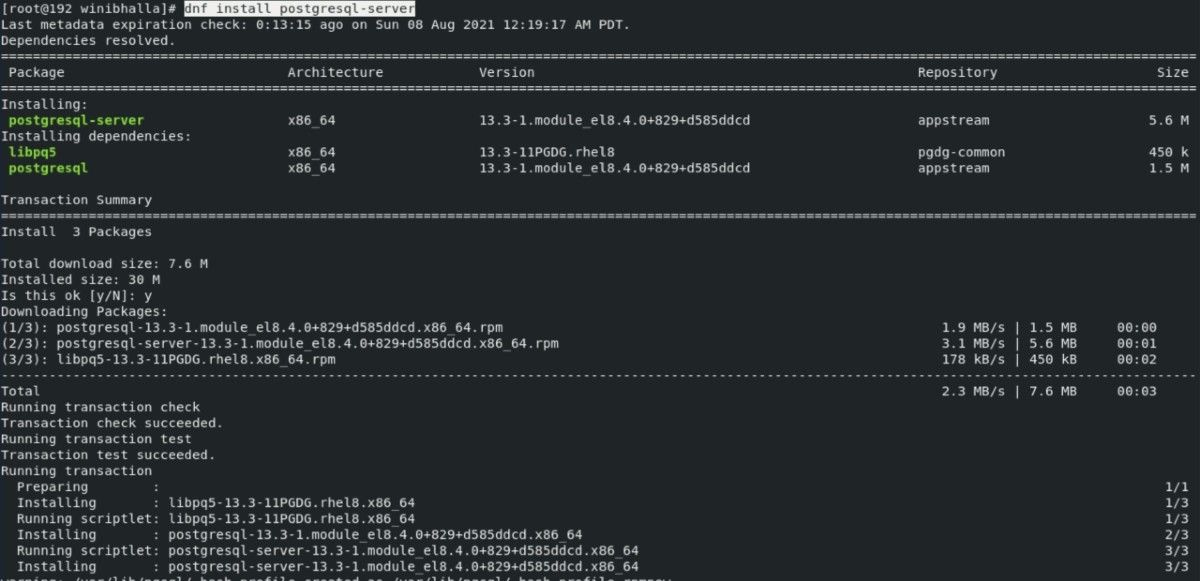
Una vez que haya instalado el servidor, debe inicializar la base de datos PostgreSQL. Para inicializar, ejecute el siguiente comando:
postgresql-setup --initdb
Después de la inicialización, inicie el servicio PostgreSQL. Para habilitarlo automáticamente al arrancar el sistema, use los siguientes comandos:
systemctl enable postgresql
systemctl start postgresql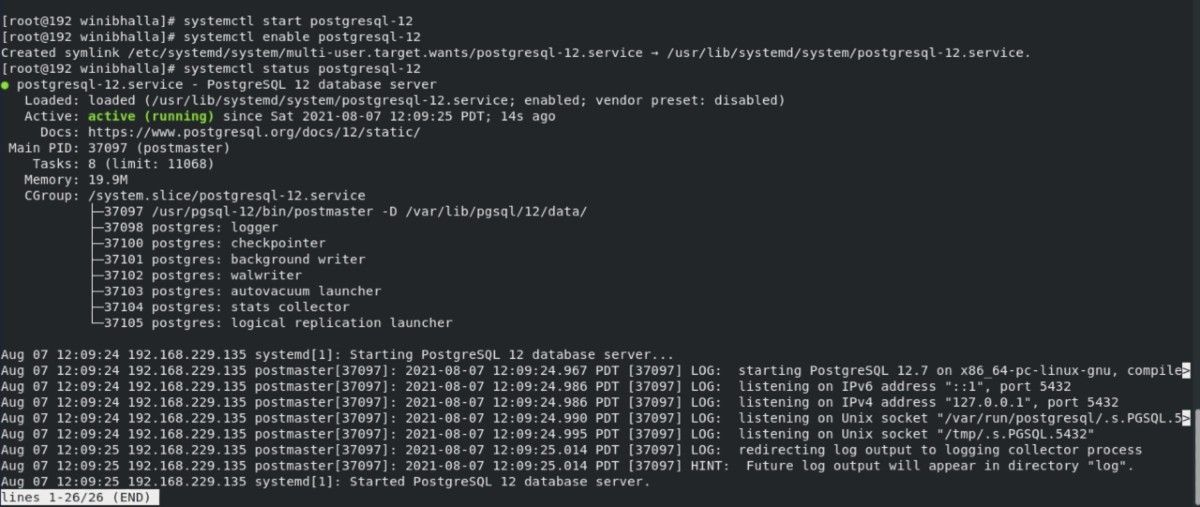
Para verificar el estado del servicio PostgreSQL, ejecute el siguiente comando:
systemctl status postgresqlSi la salida muestra " Activo ", entonces el servicio está en funcionamiento.
Paso 4: Configuración de la base de datos PostgreSQL
Después de la instalación, es mejor configurar su base de datos PostgreSQL. Para proteger su cuenta, cree una contraseña para la cuenta de usuario del sistema postgres usando la utilidad passwd :
passwd postgresProducción:

El sistema le pedirá que ingrese la contraseña dos veces. Asegúrese de ingresar la contraseña correcta en ambas ocasiones.
Después de configurar la contraseña de la cuenta de usuario, inicie sesión en la cuenta de postgres usando su:
su - postgresPaso 5: creación de un nuevo rol de usuario
Dado que el uso de PostgreSQL no se limita a un solo usuario, tiene la libertad de agregar algunos usuarios más a la lista existente.
Utilice el comando createuser junto con la marca –interactive para agregar más usuarios. Además, especifique el tipo de acceso que desea establecer para ellos. Si ha iniciado sesión con la cuenta de postgres , simplemente escriba lo siguiente:
createuser --interactiveSi no está interesado en entrar y salir de la cuenta del sistema con demasiada frecuencia, siempre hay una opción para agregar usuarios con el comando sudo.
sudo -u postgres createuser --interactive
En ambos escenarios, el sistema le pedirá que agregue el nombre del rol, junto con el tipo de acceso para este usuario recién creado. Elija entre y y n para el tipo de rol de superusuario.
Para ver algunos indicadores adicionales, siempre puede consultar la página de manual del comando createuser .
man createuserCómo utilizar PostgreSQL para crear nuevas bases de datos
Ahora que ha configurado PostgreSQL en su máquina, es hora de crear una nueva base de datos y agregar nuevas tablas.
Acceda al indicador de PostgreSQL con el nuevo rol
Una vez que haya agregado un usuario, obviamente querrá comenzar a usar PostgreSQL para su ventaja. Pero antes de poder hacer eso, necesitaría crear un usuario con el mismo nombre que su rol y base de datos de PostgreSQL.
Si no tiene una ID de usuario disponible, use el comando adduser para crear un nuevo usuario llamado test .
sudo adduser testInicie sesión como el nuevo usuario utilizando los indicadores -i y -u .
sudo -i -u testCrear nuevas bases de datos
Para crear una nueva base de datos dentro de PostgreSQL, use el siguiente comando:
createdb databasenameTenga en cuenta que debe iniciar sesión como usuario del sistema postgres para emitir comandos administrativos.
Crear nuevas tablas dentro de la base de datos
Creemos una nueva tabla para almacenar algunos datos. La sintaxis básica para agregar campos en la nueva tabla es bastante simple.
CREATE TABLE table_name (
column_name1 col_type (field_length),
column_name2 col_type (field_length),
column_name3 col_type (field_length)
);… donde nombre_tabla es el nombre deseado establecido por el usuario, nombre1_columna, COLUMN_NAME2, etc., son los nombres de las columnas, tipo_col es el tipo de columna y field_length es el tamaño de las estructuras de datos para que los valores más robusto.
Por ejemplo, puede crear un hotel de mesa con las siguientes columnas:
CREATE TABLE hotel (
hotel_id serial PRIMARY KEY,
star varchar (50) NOT NULL,
paint varchar (25) NOT NULL,
location varchar(25) check (location in ('north', 'south', 'west', 'east', 'northeast', 'southeast', 'southwest', 'northwest')),
date date)
;.. donde el nombre de la tabla es hotel y las columnas son hotel_id , star , paint , location y date con sus respectivas longitudes y restricciones de columna.
Agregar valores a la base de datos
Una vez que la estructura de su tabla esté lista, puede agregar algunos datos a una tabla existente. Utilice la instrucción INSERT INTO para agregar datos en el siguiente formato:
INSERT INTO table (column_name1, column_name2, column_name3) VALUES ('value1', 'value2', 'value3');Por ejemplo, agregue una fila de datos a la tabla de hotel que creó anteriormente.
INSERT INTO hotel (hotel, star, location, install_date) VALUES ('Plaza', 'Five', 'northwest', '2018-08-16')Configuración de PostgreSQL en CentOS
Para configurar PostgreSQL, es mejor instalarlo de la manera correcta. Con las configuraciones adecuadas en su lugar, puede instalar PostgreSQL fácilmente y usarlo dentro de su sistema de manera eficiente.
Además de CentOS, también puede configurar PostgreSQL para que funcione con otras distribuciones de Linux, Ubuntu, por ejemplo.
